Agregue una nueva ciudad a la aplicación iPhone 5 Weather
Su iPhone 5 viene precargado con algunas aplicaciones y utilidades que Apple cree que son importantes para cualquier propietario de iPhone 5. Si decide usar o ignorar estas aplicaciones, depende de usted, pero una particular es la aplicación Weather. Se destaca entre muchas otras aplicaciones debido a la apariencia del ícono de la aplicación, y es posible que lo abras con cierta frecuencia. Pero no incluye muchas ubicaciones útiles de forma predeterminada y, dependiendo de cómo configuró inicialmente el dispositivo, puede que ni siquiera incluya su ciudad de origen. Afortunadamente, puede agregar y eliminar ciudades a voluntad desde la aplicación meteorológica iPhone 5.
¿Ya tienes una funda para tu iPhone 5? Amazon tiene una gran selección de casos interesantes y asequibles que pueden satisfacer cualquier necesidad.
Agregue o elimine una ciudad de la aplicación de clima iPhone 5

La aplicación del clima incluirá una entrada para Cupertino, California, porque allí es donde se encuentra Apple. Desafortunadamente, esa información no es muy útil para muchas personas, por lo que puede eliminar la entrada de Cupertino y agregar su propia información si así lo desea. Le mostraremos cómo agregar una ciudad primero y luego cómo eliminarla.
Paso 1: inicia la aplicación Weather .
Inicie la aplicación de clima iPhone 5
Paso 2: toca el ícono de Información en la esquina inferior derecha del mosaico meteorológico.
Toca el ícono de información
Paso 3: toca el botón + en la esquina superior izquierda de la pantalla.
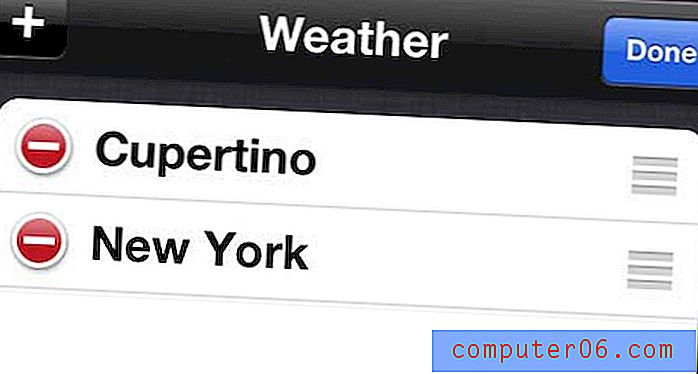
Toca el botón +
Paso 4: Escriba una ciudad, estado o código postal en el campo de búsqueda en la parte superior de la pantalla, luego seleccione el resultado que corresponda a la ubicación para la que desea ver información sobre el clima.
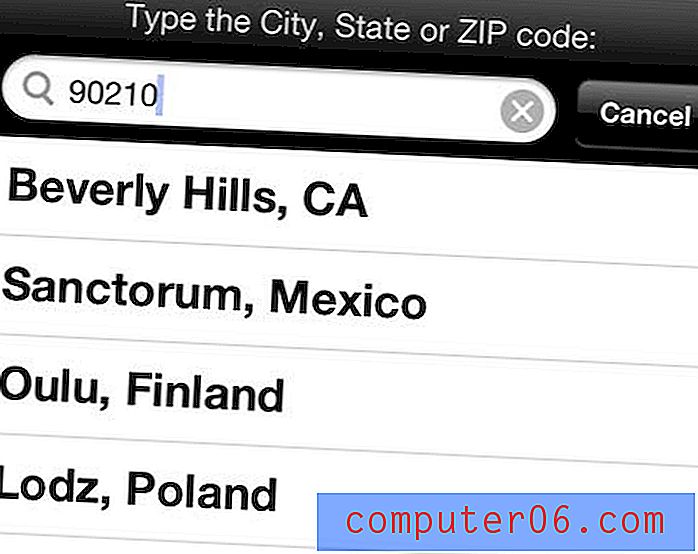
Seleccione la ubicación meteorológica deseada
Paso 5: toca el botón Listo en la esquina superior derecha de la pantalla para mostrar la información meteorológica de la ciudad que acabas de agregar.
Ahora para eliminar una ciudad ...
Paso 1: abre la aplicación Weather .
Inicie la aplicación de clima iPhone 5
Paso 2: toca el ícono de Información en la esquina inferior derecha del mosaico meteorológico.
Toca el ícono de información
Paso 3: toca el círculo rojo con el guión blanco a la izquierda de la ciudad que deseas eliminar de la aplicación del clima.
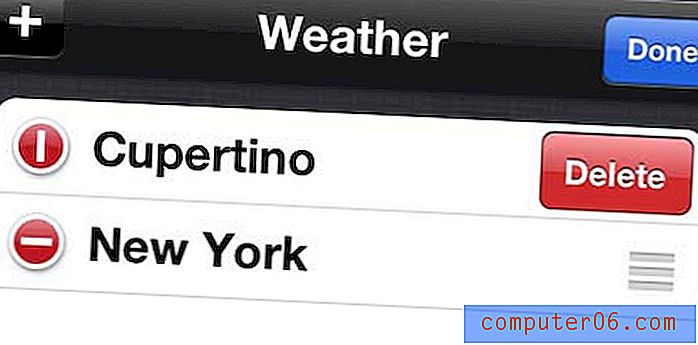
Eliminar la ciudad no deseada
Paso 4: toca el botón rojo Eliminar a la derecha del nombre de la ciudad.
Paso 5: toca el botón Listo para salir de esta pantalla y volver a la visualización del clima.
El iPhone 5 tiene un temporizador que puede configurar. Esta es solo una de las muchas utilidades útiles instaladas en su teléfono de manera predeterminada que pueden ser útiles en varias situaciones diferentes.



